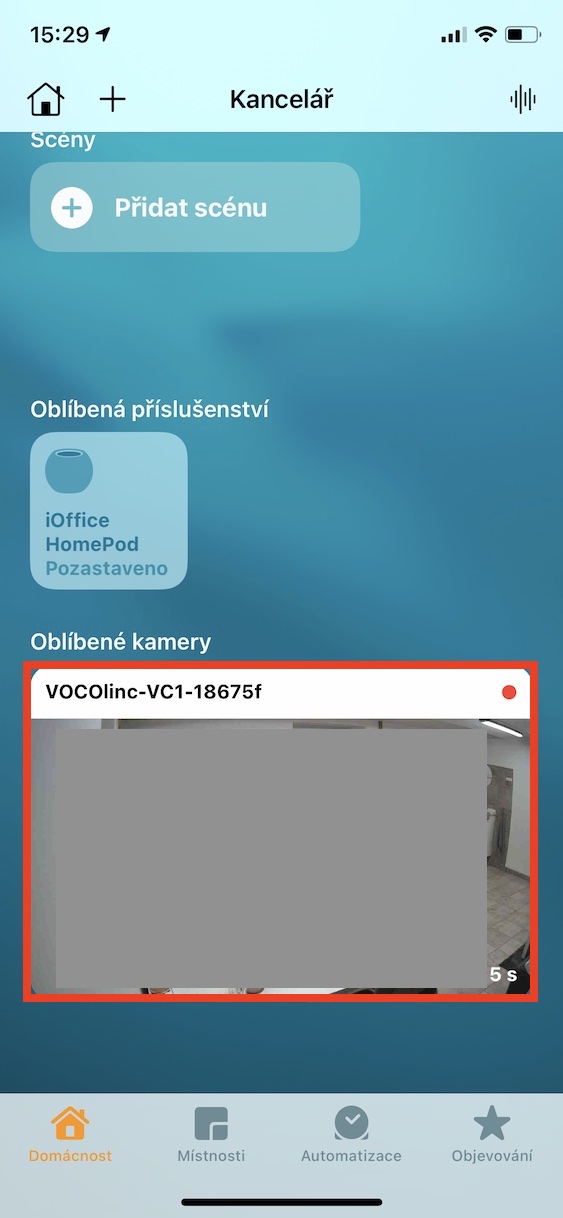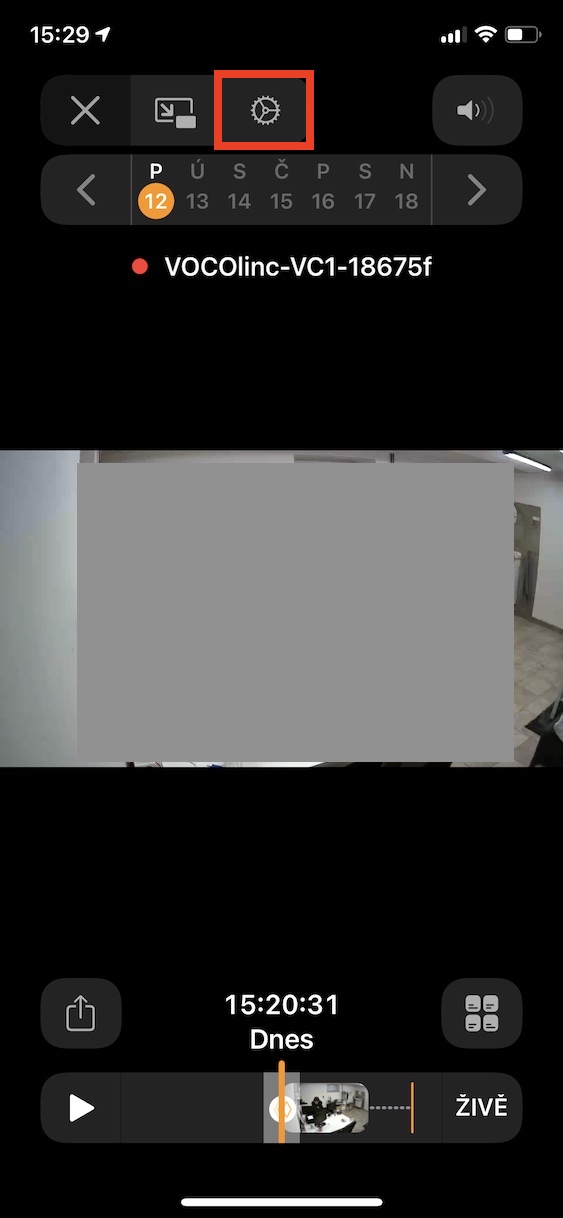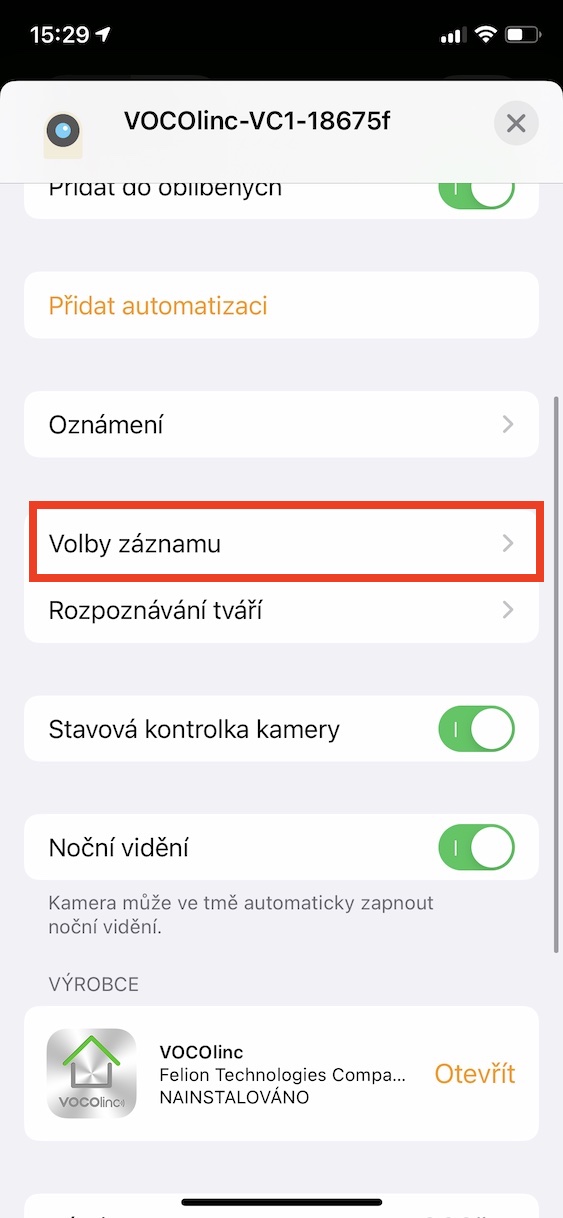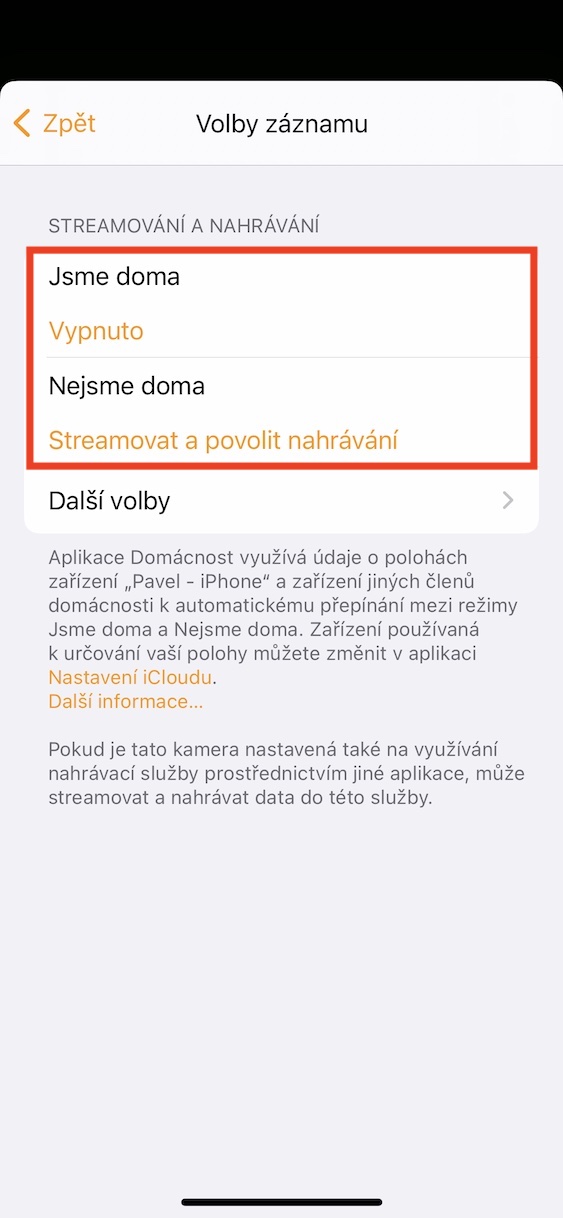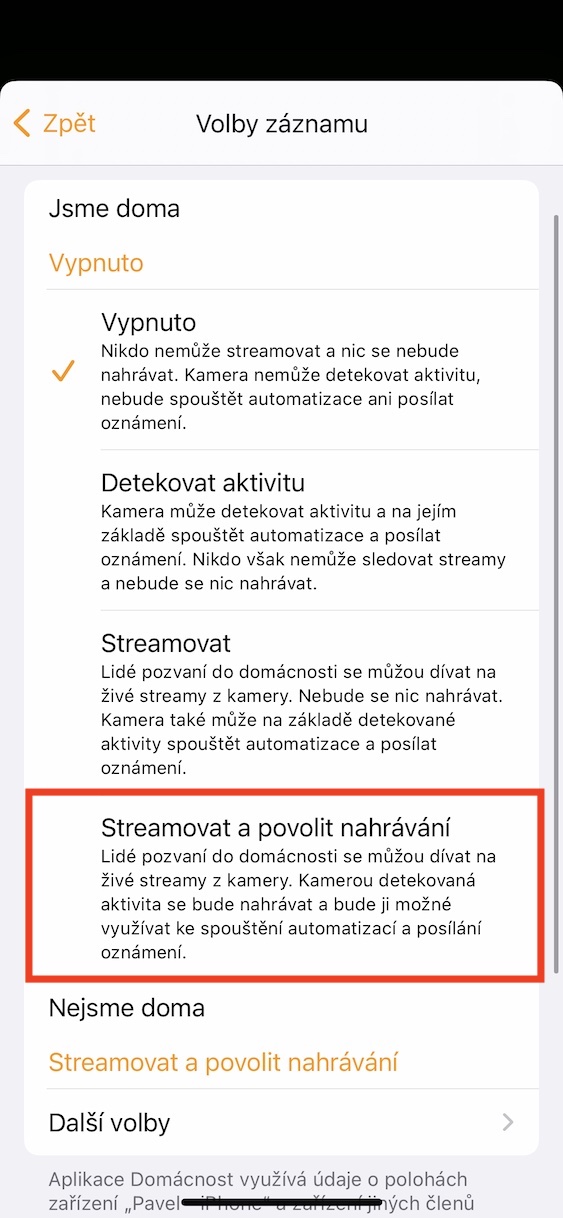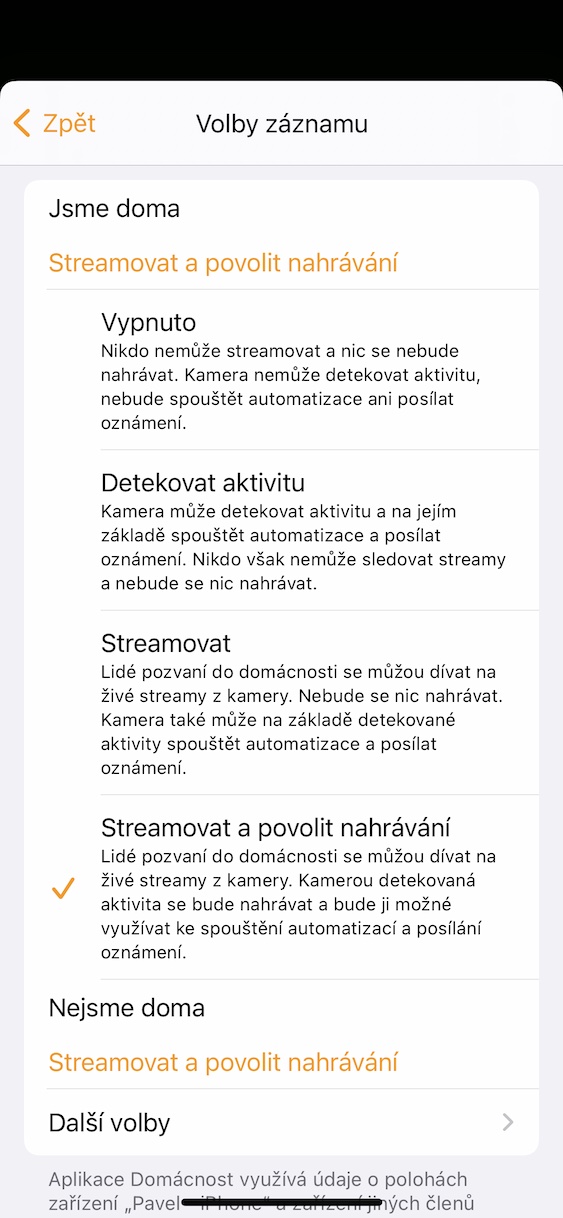Různé chytré příslušenství má v dnešní době v domácnosti už opravdu mnoho z nás. Pojem chytrá domácnost se totiž stává čím dál tím rozšířenějším, což je rozhodně skvělé – žijeme totiž v moderní době, která si žádá moderní řešení. Aktuálně si do chytré domácnosti můžete pořídit například světla, senzory, anebo třeba kamery. Jestliže vlastníte bezpečnostní kameru, tak si mimo jiné můžete nastavit, jak bude kamera fungovat v případě, že se aktuálně (ne)nacházíte v domácnosti. Kamera může být vypnutá, může jen streamovat, anebo může i nahrávat.
Mohlo by vás zajímat

Jak na iPhone v Domácnosti nastavit nahrávání kamery po detekci pohybu
V případě, že byste na vašem iPhonu v rámci aplikace Domácnost chtěli nastavit, aby kamera zaznamenala video poté, co detekuje pohyb, tak se nejedná o nic složitého. Postup je následující:
- Prvně je nutné, abyste se do aplikace Domácnost přesunuli.
- Jakmile tak učiníte, tak se přesuňte do konkrétní domácnosti a místnosti s kamerou.
- Poté na samotnou kameru v seznamu zařízení klepněte.
- Otevře se rozhraní pro ovládání. Zde nahoře klepněte na ikonu ozubeného kolečka.
- Tímto se přesunete do nastavení kamery, kde níže rozklikněte řádek Volby záznamu.
- Nyní si vyberte, zdali chcete změnit nastavení pro Jsme doma a Nejsme doma.
- Pak už jen u konkrétní možnosti stačí zvolit Streamovat a povolit nahrávání.
Poté, co výše uvedenou možnost zvolíte, tak se automaticky nahraje a uloží záznam poté, co kamera zaznamená pohyb. Nutno však podotknout, že pro správné fungování potřebujete splňovat určité podmínky. Prvně musíte mít ve vaší domácnosti zařízení, které slouží jakožto domácí centrum – tj. HomePod, iPad či Apple TV. Mimo to musíte mít aktivní předplatné na iCloudu, a to buď 200 GB, anebo 2 TB – pokud máte menší tarif, nebudete schopni funkci využít. Zároveň se hodí podotknout, že se záznamy, které kamera pořídí a uloží, nezapočítávají do vašeho tarifu. Po aktivaci výše uvedené funkce může nějakou dobu trvat, než se první nahrávka objeví, zhruba pár hodin proto vyčkejte.